Сколько стоит линукс для пк
Как пользователи, мы привыкли к бесплатности Linux, хотя GPL защищает свободу исходников, а не его цену. Существуют компании, сделавшие деньги на Linux и давайте глянем сколько стоит их Linux?
Ubuntu.
Цены на поддержку серверных решений.
| Серверные возможности | Essential | Standard | Advanced | |
|---|---|---|---|---|
| Цена за сервер | Итого за год | $320 | $700 | $1,200 |
| Система менеджмента Landscape | Landscape | |||
| Выделенный сервер Landscape | Опционально | Опционально | Опционально | |
| Юридические гарантии | Ubuntu Assurance | |||
| Сведения и поддержка | База знаний | |||
| Базовая установка и приложения | ||||
| Интеграция Windows | ||||
| Виртуализация | ||||
| Кластер и высокая доступность при отказах | ||||
| Специальный репозиторий | ||||
| Дополнительное | Поддержка облаков | Опционально | Опционально | |
| Premium Service Engineer | Опционально | Опционально | Опционально | |
Цены на поддержку облачных решений.
| Облачные возможности | Малый | Средний | Большой |
|---|---|---|---|
| Количество нод | до 100 нод | до 500 нод | свыше 500 нод |
| Поддержка инфраструктуры 24/7 | |||
| Выделенный сервер Landscape | |||
| Безлимитная поддержка гостевых Ubuntu | |||
| С Ceph хранилищем | 64 Тб | 64 Тб | 64 Тб |
| Цена за год | $75,000 | $180,000 | $350,000 |
SUSE Linux.
Цены SUSE Linux Enterprise Server для процессоров POWER или Itanium.
 Базовый |  Стандартный |  Приоритетный | |
|---|---|---|---|
| Область охвата | Выпуск исправлений | Выпуск исправлений и поддержка | Выпуск исправлений и поддержка |
| Способ доставки | Обновление через Customer Center | Обновление через Customer Center and Patches | Обновление через Customer Center and Patches |
| Часы поддержки | N/A | 12x5 | 24x7 |
| Способы поддержки | N/A | Web, email, чат и телефон | Web, email, чат и телефон |
| Время реакции | N/A | 4 часа | 1 час для Severity 1, 4 часа остальное |
| SUSE Linux Enterprise Server для POWER, 1 год подписки | 620€ за сокет | 710€ за сокет | 830€ за сокет |
| SUSE Linux Enterprise Server для POWER, 3 года подписки | 1690€ за сокет | 1910€ за сокет | 2250€ за сокет |
| SUSE Linux Enterprise Server для Itanium, 1 год подписки | 620€ за сокет | 710€ за сокет | 830€ за сокет |
| SUSE Linux Enterprise Server для Itanium, 3 года подписки | 1690€ за сокет | 1910€ за сокет | 2250€ за сокет |
Цены SUSE Linux Enterprise Server для процессоров x86 или x86_64.
 Базовый |  Стандартный |  Приоритетный | |
|---|---|---|---|
| Обновление ПО | |||
| Техническая поддержка | самостоятельно | безлимитная | безлимитная |
| Часы поддержки | N/A | 12x5 | 24x7 |
| Способы поддержки | N/A | email, чат и телефон | email, чат и телефон |
| Время реакции | N/A | 2 часа для Severity 1 4 часа для Severity 2 След. рабочий день для Severity 3 След. рабочий день для Severity 4 | 1 час для Severity 1 2 часа для Severity 2 4 часа для Severity 3 След. рабочий день для Severity 4 |
| Обучение | N/A | First Look SUSE Linux Fundamentals | First Look SUSE Linux Fundamentals SUSE Linux Enterprise Administration |
| 1 год подписки. Физический сервер. | 290€ за 2 сокета. | 670€ за 2 сокета. | 1250€ за 2 сокета. |
| 3 года подписки. Физический сервер. | 790€ за 2 сокета. | 1800€ за 2 сокета. | 3370€ за 2 сокета. |
| 5 лет подписки. Физический сервер. | 1160€ за 2 сокета. | 2660€ за 2 сокета. | 4980€ за 2 сокета. |
| 1 год подписки. Виртуальный сервер. | 440€ за 2 сокета. | 1000€ за 2 сокета. | 1610€ за 2 сокета. |
| 3 года подписки. Виртуальный сервер. | 1180€ за 2 сокета. | 2690€ за 2 сокета. | 4350€ за 2 сокета. |
| 5 лет подписки. Виртуальный сервер. | 1760€ за 2 сокета. | 3990€ за 2 сокета. | 6500€ за 2 сокета. |
Red Hat.
Red Hat Enterprise Linux Server 32/64-bit x86.
| Характеристика | Стандартная (1 год) | Премиум (1 год с Extended Update Support) |
|---|---|---|
| 2 сокета, 1 физический или 2 виртуальных | $799 | $1299 |
| 2 сокета, 1 физический или 2 виртуальных (со Smart Management) | $991 | $1491 |
Extended Update Support - Стандартным сроком поддержки любой версии RHEL составляет 10 лет. Данный модуль позволяет вам получать обновления безопасности и исправления ошибок в течении еще 3 лет, увеличивая общий срок поддержки системы до 13 лет. Предназначен для пользователей, которых устраивает старая версия системы и не желающих переходить на новые версии.
Smart Management - Позволяет использовать одну централизованную консоль для управления всеми системами Red Hat Enterprise Linux, будь то мейнфреймы, настольные компьютеры, сервера, как физические, так и виртуальные машины. Данный модуль позволяет управлять полным жизненным циклом вашей системы Red Hat Enterprise Linux.
Для большинства пользователей слово «Linux» в мире ИТ едва ли не ассоциируется ныне со словом «бесплатный». Зачастую это так и есть — все популярные дистрибутивы можно скачать, установить и использовать без какой-либо оплаты.
Впрочем, существуют и коммерческие проекты. Их немного. Как правило, разработчики распространяют за деньги операционные системы для серверов и корпоративных сетей. Представляем вашему вниманию самые известные платные дистрибутивы Linux, а также обзор их возможностей.
Платные дистрибутивы Linux
1. Zorin OS Ultimate

Операционная система Zorin OS основана на Ubuntu. На момент написания статьи её стоимость составляет $39. За эти деньги пользователь получает:
- две среды рабочего стола — продвинутую (на базе Gnome) и легковесную (основой для неё послужила Xfce);
- шесть тем в стиле MacOS, Windows и Ubuntu;
- набор офисных программ и программ для работы с мультимедиа;
- более 20 игр;
- возможность подключать к компьютеру телефоны и планшеты, работающие на OS Android, с помощью приложения Zorin Connect;
- доступ к службе поддержки.
Для личного использования приобретённую версию операционной системы можно устанавливать на любое количество компьютеров.
2. Red Hat Enterprise

Эта операционная система — для корпоративного использования. В настоящее время основана на Fedora, хотя более ранние выпуски создавались на базе Red Hat Linux. Распространяется на условиях лицензии по подписке. Стоимость зависит от выбранной версии и колеблется от $99 до $15000 в год. Компания выпускает как десктопные, так и серверные варианты этой ОС.
Red Hat Enterprise отличается стабильностью и хорошей защитой от взлома. Начиная с версии 8.1 добавлена поддержка UEFI. Работает на машинах с архитектурой процессоров i386, s390x, ppc64, x86_64, ia64, ppc, s390, arm64, IBM Z. В качестве среды для рабочего стола по умолчанию используется Gnome.
3. Astra Linux Special Edition

Этот платный Linux разрабатывается в Российской Федерации компанией «РусБИТех-Астра» на базе Debian. Имеет сертификаты ФСТЭК, ФСБ и МО с военной приёмкой. От подавляющего большинства операционных систем отличается наличием встроенных средств защиты информации. На данный момент доступны шесть релизов:
- «Смоленск» для архитектуры х86-64;
- «Новороссийск» для ARM;
- «Мурманск» для мэйнфреймов IBM System Z;
- «Керчь» для PowerPC;
- «Севастополь» для MIPS.
Для выполнения администрирования системы используются утилиты с графическим интерфейсом FLY, обеспечивающие защиту данных, а для работы с офисными документами и мультимедиа в ОС имеется набор стандартных программ Linux (Thunderbird, Firefox, LibreOffice, Редактор растровой графики, Запись оптических дисков и другие).
Astra Linux Special Edition в коробочном решении можно приобрести за 25 тыс. рублей, версию EOM — за 15 тыс. рублей. Срок использования не ограничен. Выпуск новой версии осуществляется ежегодно.
4. РОСА

ООО «НТЦ ИТ РОСА» предлагает четыре платных продукта, созданных на базе Mandriva Linux, со сроком действия лицензии 1 год и возможностью продления.
ОС РОСА «КОБАЛЬТ» — ОС со встроенными механизмами защиты информации. Рекомендована для коммерческих предприятий и государственных органов, работающих с конфиденциальными данными. Имеет сертификат ФСТЭК России. Существует в двух вариантах — для сервера и для рабочей станции. Цена лицензии — от 11 тыс. до 34 тыс. рублей.
ROSA Enterprise Desktop — система для использования в корпоративной среде. Доступна на английском и русском языках. Соответствует стандарту LSB. Может взаимодействовать с машинами, использующими OS Windows, и доменами на основе FreeIPA. В качестве окружения рабочего стола выступает KDE 4. Стоимость лицензии — от 4 тыс. до 6 тыс. рублей.
ROSA Enterprise Linux Server (RELS) — операционная система для серверов, обладающая высокой защитой от взлома. В комплект поставки входит четыре утилиты, разработанные компанией РОСА и предназначенные для безопасного хранения информации. Имеет несколько вариантов конфигурации — сервер инфраструктуры, файловый сервер, сервер печати, DNS-сервер, веб-сервер, хост виртуализации. Покупка лицензии обойдётся в 10,6-16 тыс. рублей.
ROSA Enterprise Linux Desktop (REDS) — ОС общего назначения, подходящая также и для корпоративного использования. Ориентирована на те сферы деятельности, в которых важен высокий уровень защиты информации. Цена лицензии — от 4 тыс. до 6 тыс. рублей.
5. ClearOS

Операционная система, собранная на основе Red Hat и Fedora. Пользователи могут выбрать одну из двух версий — Home или Business.
ClearOS Home позволяет создать медиа-сервер с удалённым доступом для хранения медиа и прочего контента. Доступ к файлам можно получить с любого устройства — телефона, планшета, игровой приставки. В комплект поставки включены Serviio Media Server, Plex Media Server, динамический DNS, 65 приложений для работы с медиа. Стоимость годовой лицензии — от $36 до $60.
ClearOS Business — серверная операционная система, предназначенная для малого бизнеса. Может работать в режиме шлюза, приватного или публичного сервера. Доступ к настройкам осуществляется через обычный браузер. Покупка годовой лицензии обойдётся пользователю в сумму от $108 до $1308.
6. Zentyal Server

Простая альтернатива Windows Server. При создании Zentyal в качестве базы была использована Ubuntu. Разработкой и поддержкой занимается компания eBox Technologies S.L., находящаяся в Испании.
Эта операционная система предназначена для корпоративных сетей. Её особенности:
- совместимость с Microsoft Active Directory;
- поддержка от Official Zentyal Support Team;
- огромное количество интегрированного программного обеспечения;
- поддержка протоколов SMTP, POP3, IMAP, CalDAV, CardDAV, SIEVE;
- антивирус и почтовый фильтр;
- лицензия не привязана к конкретному пользователю/клиенту.
Стоимость Zentyal Server начинается со 195€.
7. Parted Magic

Операционная система, позволяющая легко и просто управлять дисковым пространством. Предоставляет пользователю множество инструментов для перемещения, восстановления и уничтожения данных на жёстких дисках, SSD и ATA Secure Erase. Утилита Start Network обеспечивает связь с Интернет, а наличие звуковых драйверов делает возможным прослушивание музыки. Также в системе есть файловый менеджер и другое ПО. Цена годовой лицензии составляет $39.
Выводы
Главные преимущества многих платных дистрибутивов — это либо дополнительные возможности для защиты данных (как в случае с Astra Linux), либо уникальные функции (отличный пример — ClearOS), а также техническая поддержка от компании разработчика. Для операционных систем, не имеющих подобных особенностей, легко найти бесплатную альтернативу. А вы использовали платные дистрибутивы Linux? Расскажите об этом в комментариях!
Нет похожих записей
Статья распространяется под лицензией Creative Commons ShareAlike 4.0 при копировании материала ссылка на источник обязательна.
На что обратить внимание при выборе дистрибутива Linux
- Популярность дистрибутива. Чем известнее ваш дистрибутив, тем легче будет найти руководства по нему в Сети. Большое комьюнити означает, что вы легко сможете получить помощь на тематических форумах, если у вас возникнут трудности с освоением дистрибутива. Наконец, чем он распространённее, тем больше приложений и пакетов портировано для него. Лучше выбирать популярные решения с готовой базой пакетов, чем мучиться со сборкой из исходников в каком‑нибудь экзотическом дистрибутиве.
- Команда разработчиков, которая им занимается. Естественно, что лучше обращать внимание на дистрибутивы, поддерживаемые крупными компаниями вроде Canonical Ltd., Red Hat или SUSE или обладающие большими сообществами.
Учтите, что даже у лучших дистрибутивов Linux есть аналоги, которые мало чем им уступают. Если вас чем‑то не устроил выбор Лайфхакера, вы можете попробовать альтернативы.
Linux Mint — для тех, кто никогда не пользовался Linux
Новым пользователям, мигрировавшим с Windows, однозначно стоит установить Linux Mint. Некогда он был популярнейшим дистрибутивом Linux, но сейчас его перегнали MX Linux и Manjaro. Тем не менее Mint выгодно отличается от них своей стабильностью и надёжностью. Это очень простая в работе система, основанная на Ubuntu.
Linux Mint оснащён лёгким и понятным интерфейсом (оболочка Cinnamon для современных компьютеров и MATE для старых машин) и удобным менеджером приложений, так что у вас не возникнет проблем с поиском и установкой программ.
- Плюсы: простота, забота об обычных пользователях. Вам не потребуется каких‑то специфических знаний, чтобы установить и использовать Mint.
- Минусы: большое количество предустановленного ПО, которое может никогда не пригодиться.
- Альтернатива:LMDE — Linux Mint, основанный на Debian. Более стабильный, чем обычная версия, но программы тут реже обновляются. Zorin OS — дистрибутив, основанный на Ubuntu. Его интерфейс напоминает Windows, что должно облегчить переход неопытным пользователям.
Manjaro — для тех, кто хочет иметь свежайшее ПО
Основан на Arch — невероятно мощном и функциональном дистрибутиве. Его философия KISS (Keep It Simple, Stupid), в противоположность названию, делает Arch слишком сложным для начинающих. Устанавливается этот дистрибутив только через командную строку.
Manjaro, в отличие от Arch, имеет простой графический установщик и при этом сочетает в себе его мощные возможности, такие как AUR, и скользящий релиз. AUR (Arch User Repository) — богатейший источник пакетов Linux. И в Manjaro вы всегда будете пользоваться свежайшими из них.
Дистрибутив поставляется со множеством оболочек рабочего стола на выбор: функциональной KDE, GNOME для планшетных экранов, Xfce, LXDE и другими. Установив Manjaro, вы можете быть уверены, что первыми получите обновления.
- Плюсы: AUR, благодаря которому можно без лишних движений установить любое приложение. Всегда свежее ПО.
- Минусы: своеобразное оформление оболочек рабочего стола. Впрочем, вам ничего не мешает заменить его. Кроме того, в стандартной редакции Manjaro много лишних встроенных приложений. Если хотите установить только необходимый минимум для работы, попробуйте версию Manjaro Architect.
- Альтернативы:Chakra — дистрибутив, также основанный на Arch, но оснащённый красивым интерфейсом KDE и удобным установщиком.
Fedora — для тех, кто хочет попробовать что-то новое
Новички чаще всего устанавливают Ubuntu, её «прародителя» Debian или один из их многочисленных производных, например Linux Mint. Однако кроме этого обширного семейства в мире Linux есть ещё один могущественный клан — дистрибутивы Red Hat Linux. Самый популярный из них — Fedora.
Fedora — cвоего рода тестовый полигон компании Red Hat, на котором пользователи пробуют самые новые фишки и возможности приложений и системы. Но, несмотря на это, редакция Fedora Workstation довольно стабильна и хорошо подходит на роль основной рабочей системы. Дистрибутив славится тем, что первым получает свежие редакции оболочки GNOME.
- Плюсы: много новых функций появляются в Fedora раньше, чем в других дистрибутивах. При этом система проста даже для неопытных пользователей.
- Минусы: в стандартном дистрибутиве Fedora нет многих важных кодеков — по лицензионным соображениям. Проблема решается подключением репозитория RPM Fusion.
- Альтернативы:Deepin — дистрибутив родом из Поднебесной. Отличается интересным настраиваемым интерфейсом и недурным собственным офисом WPS. Основан на Debian, понравится любителям экзотики.
Arch – для опытных пользователей и тех, кто хочет изучить Linux
Что бы там ни говорили убеждённые апологеты Windows, большинство дистрибутивов Linux очень просты в использовании. У вас не возникнет сложностей с их установкой: только нажмите несколько раз на кнопку «Далее», и система сделает всё за вас. Но это не относится к Arch.
Когда вы запускаете этот дистрибутив в первый раз, он демонстрирует вам только пустой чёрный экран и мигающий курсор на консоли. Устанавливать графическую оболочку, браузер, другие приложения и системные инструменты вам придётся вручную, набирая нужные команды.
По сути, Arch — это конструктор, из которого опытный пользователь построит что угодно. Если вы хотите разобраться, как устроен Linux, или поэкспериментировать — вам определённо стоит попробовать Arch. Если же консоль вызывает страх, то дистрибутив будет слишком сложен для вас.
- Плюсы: AUR, предоставляющий огромное количество приложений, всегда свежее ПО, широкие возможности настройки, великолепная полезная Wiki, высокое быстродействие.
- Минусы: дистрибутив не подходит для новичков. Вам придётся изучать много команд и читать руководства.
- Альтернативы:Slackware — один из старейших дистрибутивов. Его поклонники говорят: «Если вы изучите Slackware — вы узнаете весь Linux». Отличается стабильностью и консервативностью. Gentoo — в этом дистрибутиве нет удобных магазинов приложений. Вместо этого вам предстоит вручную компилировать нужные вам программы из исходных кодов, любезно предоставленных разработчиками. В теории это даёт небольшой бонус к быстродействию системы. GoboLinux — дистрибутив с необычной организаций файловой системы, явно созданной под впечатлением от macOS. Каждая программа тут лежит в собственной папке, что несвойственно другим дистрибутивам. Подойдёт тем, кто изучает внутреннее устройство Linux или просто хочет поэкспериментировать.
openSUSE — для настольного ПК
Эта система поддерживается немецкой компанией Novell. Дистрибутив достаточно прост для начинающих. И, поскольку openSUSE использует графическую среду KDE, он отлично подойдёт в качестве основной системы для настольного ПК.
Философия большинства дистрибутивов Linux гласит, что один инструмент должен выполнять только одну определённую задачу. В результате новички часто не понимают, что и в какой программе нужно делать, чтобы заставить систему работать так, как надо. openSUSE поступился этим принципом ради простоты и удобства. Его фирменная особенность — приложение под названием YaST, которое позволяет полностью настроить систему в одном окне.
В YaST можно добавлять репозитории, управлять разделами диска, настраивать внешний вид дистрибутива, устанавливать новые программы и пакеты и так далее. Программа устроена логично, вы никогда не потеряете нужный пункт меню.
Дистрибутив имеет два режима обновления: Leap (стабильный, как в Ubuntu) и Tumbleweed (скользящий релиз с самыми интересными новинками, как в Arch). Так что вы можете выбирать между стабильностью системы и новыми фишками.
- Плюсы: удобный менеджер настроек YaST, большой ассортимент пакетов, замечательный набор приложений KDE.
- Минусы: в стандартном дистрибутиве нет многих кодеков и проприетарных драйверов — это связано с условиями лицензии. Чтобы решить проблему, после инсталляции системы установите их вручную.
- Альтернативы:Kubuntu — один из самых известных дистрибутивов с KDE, графическая среда которого идеальна для использования на десктопе. Он основан на Ubuntu, а это значит, что у вас не будет проблем с совместимостью приложений. Ещё вариант — KDE Neon для тех, кто хочет опробовать свежайшие версии KDE.
elementary OS — для ноутбука
Как и следует из названия, эта версия Linux очень проста. У вас не возникнет проблем с её освоением, она легко запускается на ноутбуках. А ещё медленно расходует заряд аккумулятора.
Интерфейс elementary OS напоминает macOS, так что дистрибутив будет приятно использовать поклонникам Mac. Анимации, оформление окон — всё здесь такое плавное и симпатичное, что системой можно просто залюбоваться. Тем не менее за красивой оболочкой elementary OS таится полноценный Linux, поддерживающий все необходимые для работы приложения.
Последняя версия elementary OS Hera получила множество нововведений, самые заметные из которых — тёмный режим, возможность смотреть видео во всплывающем окошке «картинка-в-картинке» и поддержка жестов на тачпаде, как в macOS.
- Плюсы: красивый интерфейс, собственный магазин инди‑приложений.
- Минусы: графическая оболочка Pantheon хоть и выглядит стильно, но не очень функциональна. Маловато настроек.
- Альтернативы:Pop!_OS, дистрибутив, основанный на Ubuntu. Обладает фирменной системой организации окон Pop Shell, которая автоматически располагает окна на экране наиболее эффективным образом. Благодаря этому Pop!_OS неплохо смотрится на небольших экранах ультрабуков и трансформеров.
Ubuntu — для планшета или трансформера
Ubuntu — один из самых популярных дистрибутивов Linux на десктопе. Он использует графическую оболочку GNOME, которая весьма неплохо смотрится на устройствах с сенсорными экранами. Если у вас есть планшет с Windows 10 и вы хотите попробовать установить на него Linux, возьмите на вооружение Ubuntu с GNOME.
Крупные элементы интерфейса, настраиваемые жесты и расширения сделают этот дистрибутив отличной системой для тачскринов.
- Плюсы: Ubuntu — распространённый дистрибутив, а значит, вы без проблем найдёте всё необходимое ПО. Кроме того, большинство сайтов о Linux посвящены именно Ubuntu.
- Минусы: оболочка GNOME удобна, но поначалу кажется непривычной.
- Альтернатива:Solus — в качестве графической среды тут используется Budgie — симпатичный легковесный интерфейс, который довольно удобен для использования на сенсорных экранах.
Xubuntu — для старого компьютера или нетбука
Эта версия Ubuntu основана на оболочке Xfce, лёгкой и скромной в потреблении ресурсов. Она очень нетребовательная, но при этом хорошо настраивается. Eсли у вас завалялся компьютер или нетбук, который не справляется с Windows, вы вполне можете вдохнуть в него жизнь, установив Xubuntu.
Этот дистрибутив потребляет мало системных ресурсов и способен запуститься практически на любой конфигурации.
- Плюсы: очень быстрая и лёгкая система, которая при этом поддерживает те же пакеты и приложения, что и её старшая сестра Ubuntu.
- Минусы: оболочки вроде LXDE или i3 быстрее, чем Xfce, хотя в них меньше возможностей, так что для действительно старых машин лучше выбрать их.
- Альтернативы:Ubuntu MATE — оболочка MATE выполнена в консервативном духе, она очень лёгкая и не нагружает компьютер. Тем не менее в ней хватает возможностей. Lubuntu ещё более быстрая система, основанная на LXDE/LXQT: меньше настроек, больше производительность. Puppy Linux — миниатюрный «карманный» дистрибутив, способный работать даже на ПК с 300 МБ оперативной памяти.
Debian — для домашнего сервера
Домашний сервер может пригодиться для многих целей. Например, чтобы хранить данные и бэкапы, загружать торренты или устроить собственное безразмерное облачное хранилище.
Debian хорошо приживётся на вашем домашнем сервере. Это стабильный и консервативный дистрибутив, ставший основой для Ubuntu и множества других Linux‑систем. Он использует только самые проверенные пакеты, что делает его отличным выбором.
- Плюсы: стабильность и большой набор приложений.
- Минусы: необходимость вручную настраивать дистрибутив после установки.
- Альтернативы:Ubuntu Server — стоит попробовать, если вам кажется, что Debian слишком уж неудобный или в его репозиториях отсутствует нужное вам ПО. CentOS — основан на Red Hat Enterprise Linux, отличается высокой стабильностью. Поэтому CentOS часто используют на серверах коммерческих организаций.
openmediavault — для собственного хранилища NAS
Наверняка вы замечали, что даже самые простенькие готовые NAS, мягко говоря, дороговаты. openmediavault же может превратить в хранилище любой компьютер.
Может быть, у вас где-то завалялся старый ноутбук или вы хотите найти применение купленному на распродаже Raspberry Pi. Установите на устройство openmediavault, подключите пару жёстких дисков, и готово. Дистрибутив позволяет легко настраивать RAID-массив и получать доступ к данным через любые популярные сетевые протоколы, например SSH, SMB/CIFS, FTP, Rsync и так далее.
Кроме того, вы можете расширять возможности своего самодельного NAS, подключая к openmediavault различные плагины.
- Плюсы: большое количество настроек, поддерживает множество файловых систем и плагинов.
- Минусы: новичку, только установившему openmediavault, придётся почитать документацию, чтобы понять, что тут к чему.
- Альтернативы:FreeNAS — строго говоря, это дистрибутив не Linux, а FreeBSD. Это отличная система для более продвинутых пользователей, которым нужно организовать собственный NAS. В ней есть поддержка моментальных снимков данных, самовосстанавливающейся файловой системы ZFS, шифрования томов и многих других «плюшек».
Ubuntu Studio — для создателей цифрового контента
Тем, кто монтирует собственное кино, пишет и сводит музыку, занимается 3D-моделированием, рисует или верстает, стоит попробовать специализированный дистрибутив Ubuntu Studio. Система обладает огромным количеством инструментов для профессионального создания мультимедиа-контента — аудио, графики, видео, анимации, фотографий, а также печатных изданий.
Среди встроенных приложений Ubuntu Studio — Synfig Studio, в котором можно создавать 2D-анимации, Darktable и Rawtherapee для редактирования фотографий, а также Kdenlive, Pitivi и Openshot для монтажа видео, Ardor и Rosegarden для звукооператоров, Krita и GIMP для художников и многое другое.
- Плюсы: много профессионального софта, предустановленного и настроенного заранее.
- Минусы: Ubuntu Studio нужна только профессиональным создателям контента, новичкам тут будет тяжеловато.
- Альтернативы:Fedora Design Suite — отличный дистрибутив для художников, дизайнеров и 3D-моделлеров, содержащий такие инструменты, как GIMP, Inkscape, Blender, Scribus, Pitivi, SparkleShare, Krita и GNOME Color Manager.
Kodi — для медиацентра
Если вы хотите устроить свой медиасервер, выбирайте Kodi. Строго говоря, это не дистрибутив, а полнофункциональный проигрыватель для медиацентра. Вы можете установить его в любом Linux, но лучше всего выбрать связку Ubuntu + Kodi.
Он поддерживает все типы видео- и аудиофайлов. Умеет проигрывать фильмы, музыку, упорядочивать ваши фотографии. Kodi превратит любой подключённый телевизор в универсальное устройство для развлечений.
Благодаря расширениям Kodi может загружать медиафайлы через торренты, отслеживать появление новых сезонов ваших любимых сериалов, показывать видео с YouTube и других стриминговых сервисов. Короче говоря, он умеет всё.
Вдобавок Kodi очень красив и оптимизирован для управления с дистанционного пульта или устройства на Android. Вы можете легко настроить его интерфейс с помощью множества визуальных оболочек.
- Плюсы: огромное количество функций и удобное управление.
- Минусы: стандартный интерфейс может не всем прийтись по душе, но его легко заменить.
- Альтернативы:Plex — приложение для создание медиасервера наподобие Kodi. Его можно устанавливать в любой дистрибутив Linux или на TV‑приставку. У Plex есть премиум‑версия, в которой доступны некоторые дополнительные функции. Emby — медиаорганайзер с открытым исходным кодом, который можно установить в любой дистрибутив Linux или на собственный мини‑сервер, например Raspberry Pi. С ним любой телевизор станет умным.
Parrot Security — для экспериментаторов и специалистов по безопасности
Если вы специалист по сетевой безопасности, занимаетесь испытаниями на проникновение или просто хотите поиграть в хакера, Parrot Security предназначен для вас. Дистрибутив содержит огромный арсенал инструментов для пентеста, то есть проверки различных систем и сетей на устойчивость к взлому.
Однако учтите, что возможности Parrot Security избыточны для большинства обычных пользователей. Что, впрочем, не мешает некоторым устанавливать этот дистрибутив просто как систему для десктопа — возможно, как дань моде.


Так сложились обстоятельства, что мне пришлось сменить рабочее место на пару недель. Зная, что в новом месте временного обитания есть средненький ноутбук HP 5-летней давности, решил не брать свой компьютер и поработать на нем.
Ноутбук будил меня ночью шумом системы охлаждения на максимальных оборотах. Просто процесс обновления, который стартовал при выключении компьютера из-за чего-то зависал. Приходилось половину следующего дня проводить за ручным обновлением системы.
Через несколько дней в ноутбуке перестал работать тачпад. После копания на форумах узнал, что так иногда обновляются драйвера на Windows 10. Нужно полностью сносить их, чистить реестр и пробовать старые версии перебором.
Вдохновленный рассказами коллег, я решил попробовать Linux.
Зачем переходить на Linux

◆ Linux и большая часть ПО бесплатные. Конечно, можно купить Windows 10 за 300 рублей и не париться, но вот большинство современных пользователей до сих пор пиратят ОС и большую часть софта.
Если хотите перестать заниматься цифровым пиратством, начните с установки Linux. А еще это будет весомым плюсом, если приходите на работу со своим ноутбуком.
◆ В Linux есть магазин приложений. Когда пользователи после переустановки Windows начинают настройку стороннего ПО, они либо идут на торренты, либо начинают занимательное путешествие по файлообменным помойкам и рекламным сайтам в поисках установщика нужной программы.
Только не нужно говорить, что в Windows есть свой магазин приложений, я уже пробовал, как он работает и чуть не сошел с ума.

◆ Архитектура Linux менее подвержена вирусам. Большая часть вредоносного ПО сейчас разрабатывается именно для Windows. Сложности с поиском приложений и желание пользователей скачать что-то бесплатно буквально открывают двери для троянов и вирусов.
◆ Linux потребляет меньше ресурсов компьютера. Для современных ПК с многоядерными процессорами и двузначным числом ОЗУ это не будет преимуществом, но вот старый системник или ноутбук с двумя ядрами и парой планок ОЗУ по 2 ГБ на Linux просто оживет.
Это отличное преимущество, если хотите отдать свой устаревший ПК родителям или бабушкам, решили настроить запылившийся ноут для дистанционного обучения ребенка либо хотите настроить стоящий без дела системник в качестве медиасервера.

◆ Исходный код Linux открытый. Это позволяет энтузиастам быстрее находить уязвимости, а разработчикам устранять их. Еще такой подход позволяет моментально выявить шпионские или вредоносные части кода, предупредить об этом общественность и отказаться от проблемного дистрибутива.
Много ли пользователи знают о механизмах слежки и шпионских скриптах в Windows? Часть из них известна сообществу энтузиастов, но отключать их придется в ручном режиме после установки системы.
◆ У Linux есть множество дистрибутивов. Если разделение Windows на версии направлено только на то, чтобы отключить у пользователя фишки, за который он не хочет платить, то в мире Linux есть действительно отличающиеся друг от друга сборки.
Есть дистрибутивы, которые хорошо оптимизированы под определенное железо, например, Clear Linux OS от Intel. Есть версии с упором на защиту пользовательских данных, анонимность и конфиденциальность вроде Kodachi. Есть сборки, которые буквально оживляют старое железо и нетребовательны к ресурсам, например, antiX или SliTaz (образ последнего занимает менее 100 Мб и может полностью харниться в ОЗУ).

◆ Linux имеет большое количество графических интерфейсов и элементов управления. Это не просто изменяемые обои, украшательства или съедающие ОЗУ дополнения. Это специально разработанные модули, которые могут добавляться или убираться при необходимости, делая систему такой, какой ее хочет видеть пользователь.
Самые опытные могут и вовсе обойтись командной строкой без графического интерфейса, а самые дотошные смогут превратить Linux в практически в полное подобие Windows или macOS.

◆ Практически любую версию Linux можно запустить с флешки. Так называемый Live-режим есть у большинства распространенных сборок и дистрибутивов. Вы можете попробовать любую версию Linux, посмотреть на графический интерфейс, встроенный набор ПО и драйверов без полной переустановки системы.
Еще подобные версии удобно использовать для восстановления системы или вовсе на компьютерах без накопителя. Запускается такая версия ОС с флешки за пару минут и все готово к работе.
Все это делает Linux более привлекательной операционной системой для многих пользователей Windows.
Кому не стоит переходить на Linux

Во-первых, если вы играете в топовые игры. Только крутые современные проекты могут удержать вас на Windows, поиграть в популярные сетевые игры вроде CS:GO, Dota 2, Team Fortress 2 или War Thunder можно и на Linux. Есть для бесплатной ОС как порты так и официально выходящие версии многих стратегий, симуляторов, аркад и экшенов.
Если игры для вас не самое главное и вы не против сыграть во что-то 2-5 летней давности, то можно смело переходить на Linux.
Во-вторых, если вы используете специализированное ПО, которые работает только под Windows. Всевозможные узконаправленные приложения, бухгалтерские или управленческие программы, ПО для взаимодействия с банками хоть и устанавливаются на Linux с определенными костылями, рисковать стабильностью рабочих инструментов вряд ли кто-то захочет.
Не радостная ситуация и с распространенным программным обеспечением для профессионалов. То же Photoshop или Pixelmator на Linux заменить практически не чем. Лучший из графических редакторов GIMP имеет довольно скромные возможности, остается только пытаться запустить нужное приложение через среду WINE.
В-третьих, если вы используете редкое оборудование. Подавляющее большинство компонентов компьютера без труда подружатся с Linux и будут работать без проблем. Однако, специфические графические планшеты, карты нелинейного монтажа или сложная аудиоаппаратура, с большой долей вероятности, просто на заведутся.
Если же вы используете популярные модели железа, ситуацию исправят несколько команд в терминале.
Во всех остальных случаях можете смело качать дистрибутив Linux и пробовать.
Как попробовать понравившуюся сборку Linux

1. Скачиваем и устанавливаем бесплатную утилиту Etcher. Она кроссплатформенная, можно установить на Windows, Linux и macOS.
2. Загружаем подходящий образ Linux, например, Ubuntu.
3. Запускаем приложение Etcher и подключаем к компьютеру флешку объемом 4 Гб или более.
4. Выбираем флешку в качестве целевого диска и скачанный образ Linux в качестве источника.
Внимание! Все данные с флешки будут удалены при форматировании.

5. Ждем несколько минут, пока утилита не запишет образ на накопитель.
6. Подключаем флешку к компьютеру и перезагружаем его в режиме запуска с USB-диска. Это можно настроить в BIOS или зажать определенную клавишу при включении ПК.
7. После загрузки оболочки следует выбрать нужный язык и активировать ознакомительный режим Live-запуска Linux.
Буквально через минуту-две увидите рабочий стол операционной системы с полным набором утилит и возможностей. Запускайте любые приложения, тестируйте систему, выходите в сеть и подбирайте подходящую сборку Linux.
Как подготовиться к переходу на Linux
1. Создайте загрузочную флешку с понравившейся сборкой операционной системы по инструкции выше.

Убедитесь, что замена для всех важных приложений найдена.
Иногда после установки Linux отказывается работать Wi-Fi, что делает затруднительным поиск решения. Вот, например, инструкция по установке драйверов для сетевых кар Broadcom.
Придется использовать второй компьютер или подключать ноутбук к роутеру через патч-корд, если заранее не загрузите нужные пакеты.

4. Определитесь с разбивкой накопителя на разделы. Лучше оставить физический или логический диск с операционной системой Windows. Возможно, вы захотите выделить место для хранения файлов и данных или раскроить пространство по своему усмотрению.
Разбить накопитель можно как из Windows, так и во время установки Linux.
5. Используйте имеющуюся флешку для установки полноценной операционной системы.
Переходить или нет?

Простая и легковесная ОС с удобными инструментами, магазином приложений и возможностью полной кастомизации давно обзавелась большой армией поклонников.
Никто не утверждает, что Linux идеальна. С переходом на эту систему будут и потери: придется мириться с ограниченностью софта, решать возникшие проблемы при помощи командной строки, отказаться от некоторых привычных приложений или утилит. Однако, при этом вы будете повышать свой уровень знаний, учиться новому и приобретать полезные навыки.
Для себя я решил, что все компьютеры знакомых и родственников (кроме игровых) буду со временем переводить на Linux.
(131 голосов, общий рейтинг: 4.60 из 5)
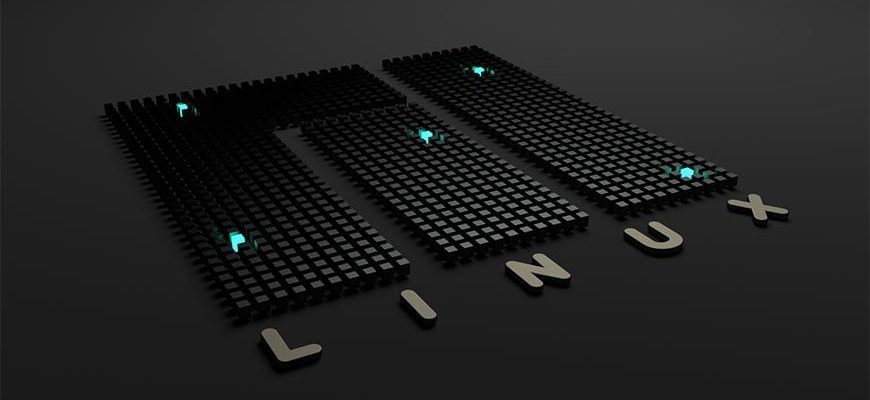
Приветствую, дорогие друзья! Сегодня я собрал ТОП-10 лучших дистрибутивов Linux за 2020-й год.
Без лишних слов, погнали!
Как составлялся этот рейтинг
Я руководствовался несколькими факторами:
Рейтинг Лучших Дистрибутивов Linux
За каждый дистрибутивов вы можете проголосовать. В конце пользовательский рейтинг и опрос (чтобы точно-точно узнать самый лучший дистрибутив Linux 😂).
Ubuntu

Первый выпуск: 20 октября 2004 г.
Обновления: 2 раза в год
Основан на: Debian
Linux Mint
Первый выпуск: 27 августа 2006 г.
Обновления: 2 раза в год
Основан на: Ubuntu
Считается одним из самых простых для новичков, потому что интерфейс (и графическая оболочка Cinnamon) схожа с Windows.
Помимо версии с Cinnamon разработчиками поддерживается Linux Mint Mate и xfce.
Manjaro
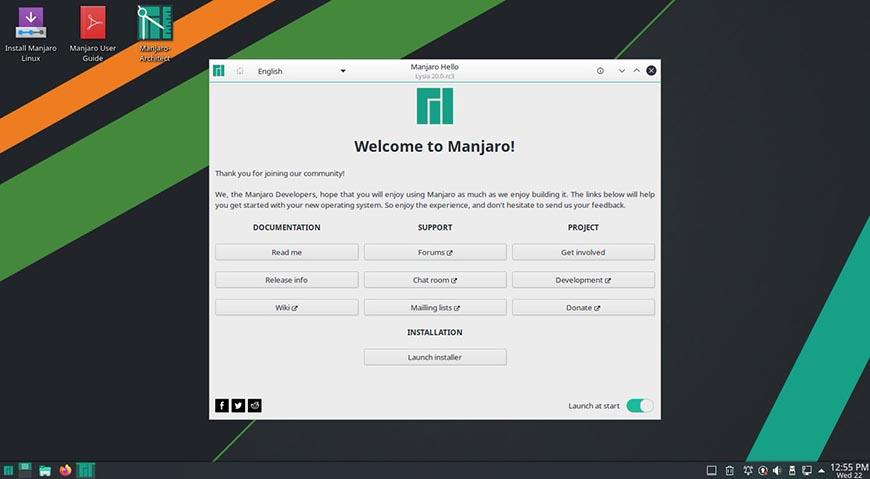
Первый выпуск: 10 июля 2011 г.
Обновления: регулярные
Основан на: Arch Linux
Создан для тех, кто хочет просто использовать свой ПК и не париться насчет постоянного допиливания тех или иных компонентов.
Основные оболочки: KDE, XFCE, Gnome, Architect. Также есть фанатские сборки на Cinnamon, Mate и т. д.
Elementary
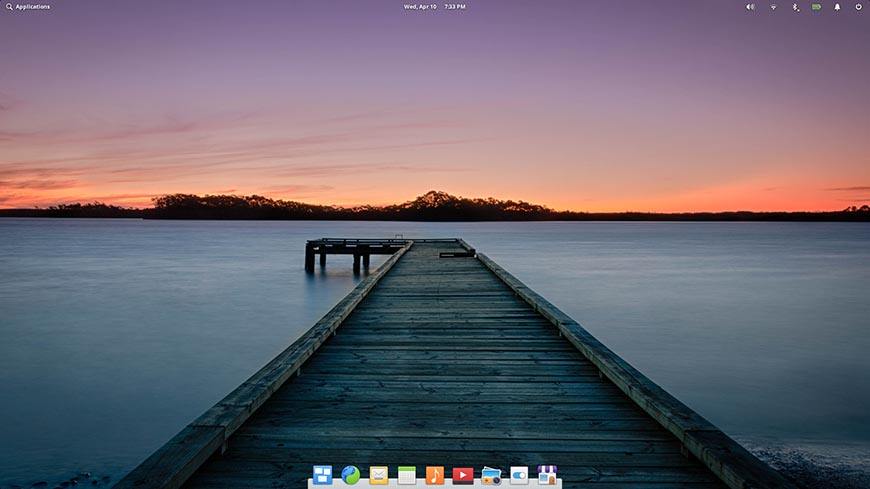
Первый выпуск: 31 марта 2011 г.
Обновления: регулярные
Основан на: Ubuntu
В принципе, он действительно имеет приятный интерфейс, особенно если вы любите минимализм и мако-подобный дизайн.
Подробную информацию, красивые скрины и все остальное вы можете найти на официальном сайте. Он переведен на русский язык.
Debian

Первый выпуск: 16 августа 1993 г.
Обновления:
Создан с нуля
В состав Debian входит более 59 000 предварительно скомпилированного софта. Любую программу можно очень просто установить и использовать.
Подробнее можно почитать на оф. сайте по кнопке ниже.
MX Linux
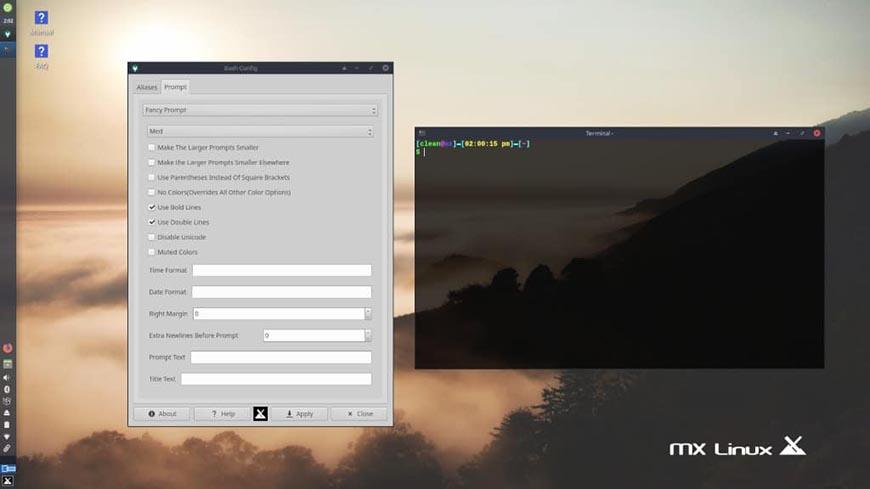
Первый выпуск: 24 марта 2014 г.
Обновления: регулярные
Основан на: Debian
Все подробности на сайте проекта.
Solus

Первый выпуск: 9 мая 2012 г.
Обновления: регулярные
Создан с нуля
Даже софт под этот дистрибутив разрабатывается свой, поэтому в первое время пользователи имели проблемы с программным обеспечением.
Сейчас их меньше, в репозиториях Solus можно найти многое. Для этого там реализован графический установщик Software Center.
Сам дистрибутив очень простой и удобный. Подробнее на оф. сайте.
Deepin
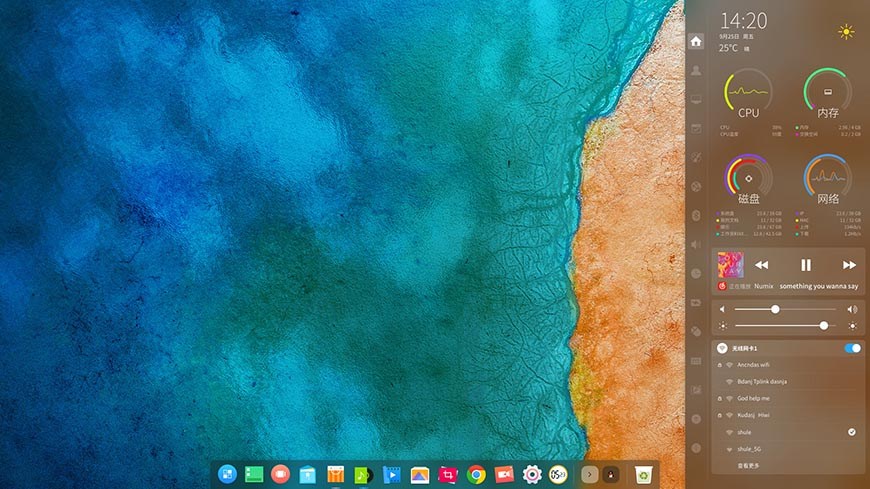
Первый выпуск: 28 февраля 2004 г.
Обновления: регулярные
Основан на: Debian
Помимо оболочки, в Deepin много софта, разработанного специально для него.
Подробнее на оф. сайте.
Zorin
Первый выпуск: 1 июля 2009 г.
Обновления: регулярные
Основан на: Ubuntu
Есть как свободные версии (Базовая, Образовательная, Облегченная, Облегченная Образовательная), так и платные (Бизнес, Максимальная).
В последней предусмотрена поддержка игр и PlayOnLinux.
Подробнее про Zorin OS на официальном ресурсе.
Fedora

Первый выпуск: 6 ноября 2003 г.
Обновления: регулярные
Основан на: Red Hat Linux
Но несмотря на это, многие предпочитают Fedora другим дистрибутивам и используют ее в качестве основной ОС.
В качестве базовой оболочки здесь Gnome 3. Но вы легко можете установить версию с KDE, XFCE и т. д.
Читайте также:


